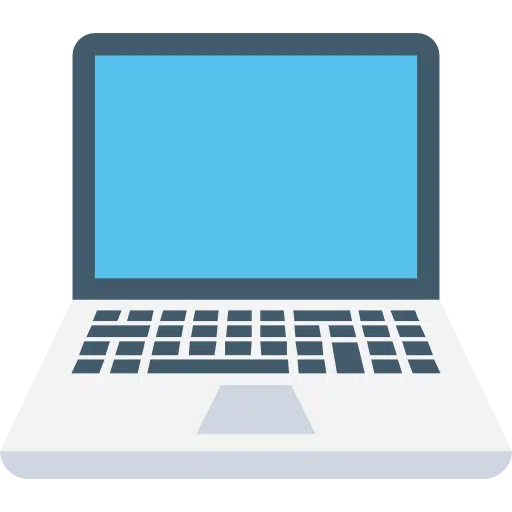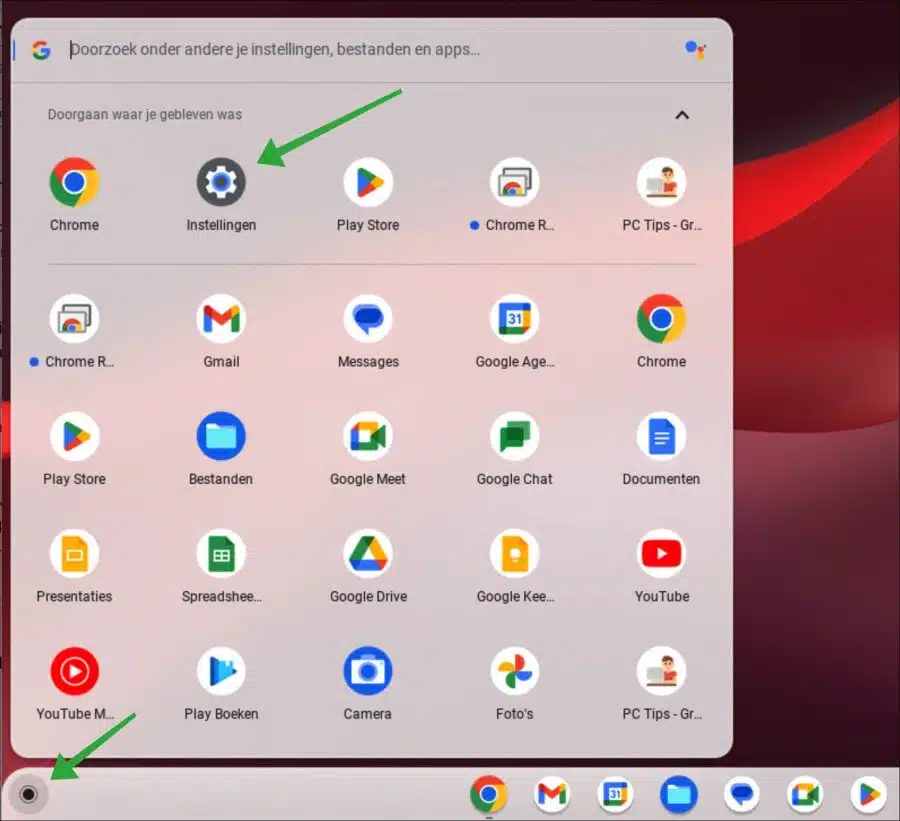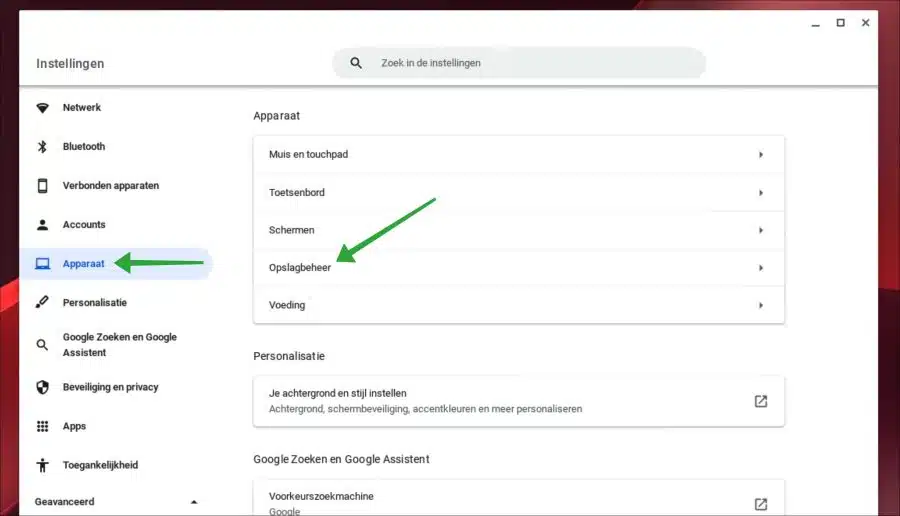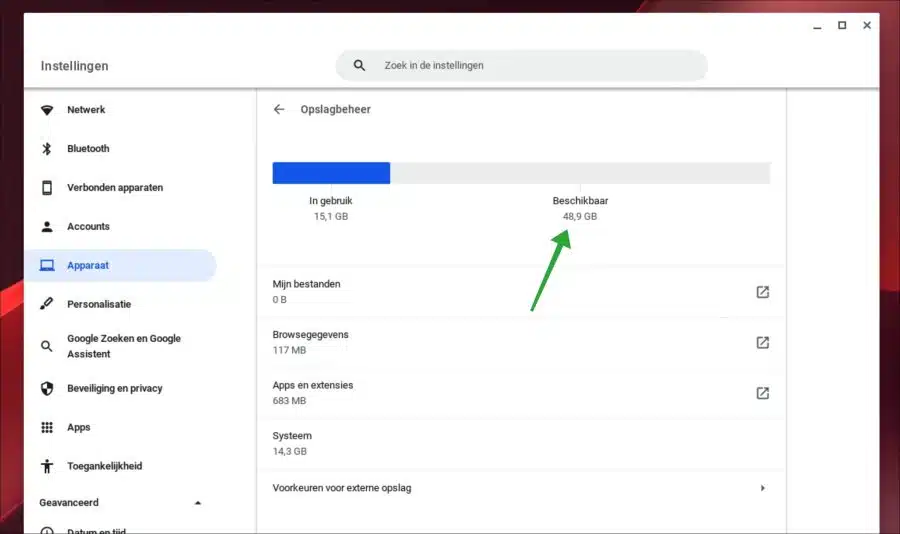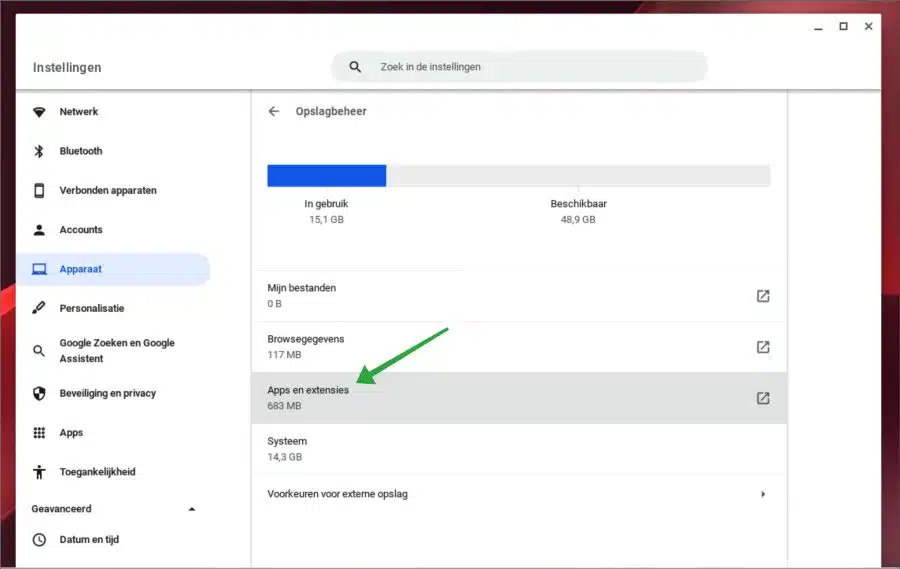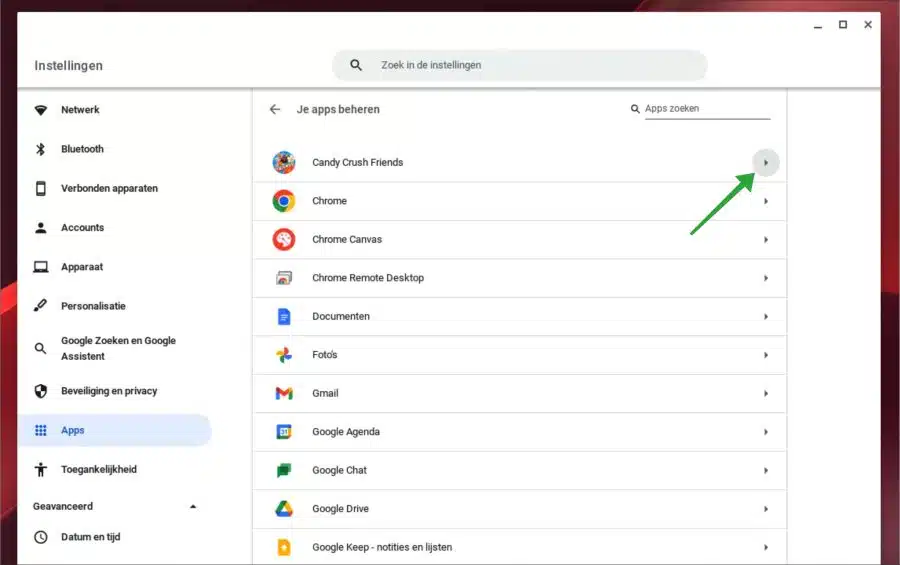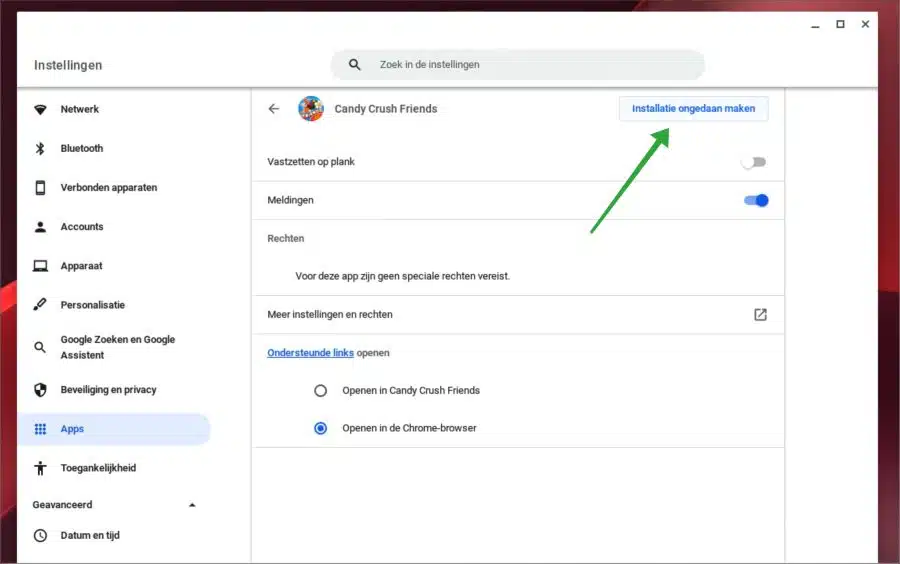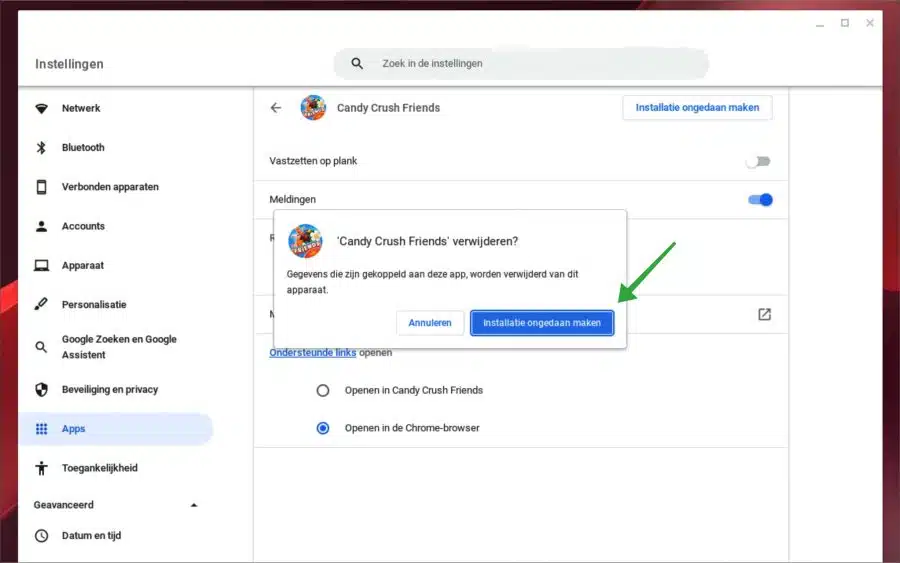O espaço em disco, também conhecido como gerenciamento de armazenamento no ChromeOS, é a quantidade de espaço em disco disponível no seu Chromebook para armazenar arquivos, aplicativos e software do sistema operacional.
É necessário monitorar o uso do espaço em disco para garantir que o Chromebook funcione sem problemas e evitar ficar sem espaço em disco.
Se você perceber que seu Chromebook está ficando sem espaço em disco, há várias coisas que você pode fazer para liberar espaço em disco.
Você pode excluir arquivos e aplicativos desnecessários, limpar o histórico e o cache do navegador ou mover arquivos para um dispositivo de armazenamento externo. Além disso, você pode usar o armazenamento baseado em nuvem para armazenar seus arquivos remotamente, liberando espaço em disco no seu Chromebook.
Veja como verificar o espaço em disco do seu Chromebook.
Quanto espaço livre em disco meu Chromebook tem?
Para começar, abra as configurações do seu Chromebook. Clique no ícone do menu no canto inferior esquerdo. No menu clique em “Configurações”.
Nas configurações do seu Chromebook, clique em “Dispositivo” no menu à esquerda. Em seguida, clique em “Gerenciamento de armazenamento”.
No topo você verá o espaço em disco “em uso” e “disponível”. Disponível mostra a quantidade de espaço em disco disponível no seu Chromebook.
Você também pode ver na parte inferior quantos dados são usados por “meus arquivos”, “histórico de navegação”, “aplicativos e extensões” e pelo sistema. Você não pode excluir os arquivos do sistema.
Se você deseja liberar espaço em disco no seu Chromebook, recomendo começar com “aplicativos e extensões”. Este tipo de armazenamento ocupa mais espaço em disco.
Clique em “Aplicativos e configurações”.
Nos aplicativos que você procura por aplicativos que não usa mais, use aplicativos muito pequenos ou muito grandes. Em seguida, clique na seta à direita do aplicativo para abrir os detalhes deste aplicativo.
Você pode desinstalar este aplicativo clicando no botão “Desinstalar”.
Clique no botão “Desinstalar” novamente para confirmar. Observe que os dados associados a este aplicativo serão excluídos deste dispositivo.
Em seguida, faça isso novamente para os aplicativos que deseja remover. Depois disso, verifique as extensões e exclua seus dados de navegação, se necessário. Agora você verificou quanto espaço em disco resta em seu Chromebook e também liberou algum espaço em disco.
Espero que isso tenha ajudado você. Obrigado por ler!